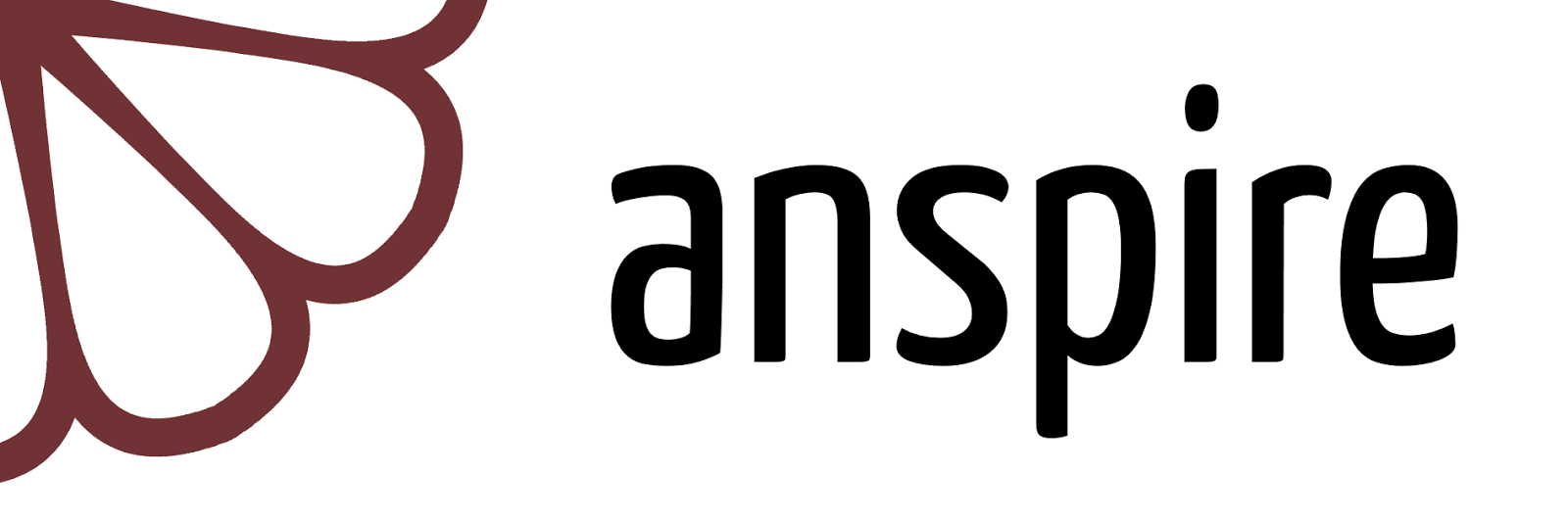woensdag 25 december 2013
Android Tip: Recent geopende apps - Multitasking
Een volgende tip is gepost op GratisCursus.be: Recent geopende apps - Multitasking
zondag 22 december 2013
maandag 9 december 2013
Android Tip: Apps installeren (met behulp van de Play Store)
Een nieuwe Android Tip is gepost op GratisCursus.be: Apps installeren (met behulp van de Play Store)
zaterdag 7 december 2013
Anspire Quests
Ik heb de voorbije weken gewerkt aan een nieuwe deelsite rond quests. Quests zijn digitale zoektochten op het internet.
Nadat de cursisten Internet proefkonijnen hadden gespeeld, heb ik nog enkele aanpassingen gedaan. Vooral aan de duidelijkheid van de opdrachten en de help-pagina.
Vandaag mag ik Anspire Quests dus aan jullie voorstellen. Neem zeker een kijkje en waarom zou je Quest 1 niet uitproberen?
Feedback mag altijd op an@anspire.be.
Nadat de cursisten Internet proefkonijnen hadden gespeeld, heb ik nog enkele aanpassingen gedaan. Vooral aan de duidelijkheid van de opdrachten en de help-pagina.
Vandaag mag ik Anspire Quests dus aan jullie voorstellen. Neem zeker een kijkje en waarom zou je Quest 1 niet uitproberen?
Feedback mag altijd op an@anspire.be.
donderdag 5 december 2013
Handleiding App Bestandsbeheer op je Android toestel
Niet op alle Android toestellen is een app voorhanden waarmee je het beheer van je bestanden en mappen kan doen. In de Play Store kan je verschillende gratis apps vinden.
Een mogelijke gratis app is de app Bestandsbeheer (Clean File Manager). Je kan hem in de Play Store downloaden: link. Ik heb hiervoor een beknopte handleiding geschreven:download.
Er is een nieuwe versie gemaakt. Je kan hem downloaden in deze post.
Een mogelijke gratis app is de app Bestandsbeheer (Clean File Manager). Je kan hem in de Play Store downloaden: link. Ik heb hiervoor een beknopte handleiding geschreven:
Er is een nieuwe versie gemaakt. Je kan hem downloaden in deze post.
dinsdag 3 december 2013
Android Tip: Startscherm aanpassen - mappen maken
Een volgende tip, tip nr 8 alweer, is gepost op GratisCursus.be: Startscherm aanpassen - mappen maken
donderdag 28 november 2013
dinsdag 26 november 2013
Online privacy - mijn moodbord
zondag 24 november 2013
Je Facebook-gegevens downloaden
Wil je eens weten wat Facebook allemaal over je bijhoudt? Facebook bewaart gegevens die ook zichtbaar zijn in je account, bijvoorbeeld posts, foto's, berichten die je gedeeld hebt. Maar Facebook bewaart ook gegevens die niet direct zichtbaar zijn, bijvoorbeeld IP-adressen van waar je hebt aangelogd op Facebook, op welke advertenties je geklikt hebt, ... Op de volgende pagina staat een tabel met de gegevens die Facebook allemaal registreert: Facebook Help - Toegang krijgen tot je Facebook-gegevens
Je kan jouw gegevens downloaden van Facebook door naar je Accountinstellingen te gaan. Hierna klik je op Een kopie downloaden van je Facebook-gegevens.
Je kan jouw gegevens downloaden van Facebook door naar je Accountinstellingen te gaan. Hierna klik je op Een kopie downloaden van je Facebook-gegevens.
zaterdag 23 november 2013
Mooc je mediawijs - dag 2
Weeral een interessante 'les' vandaag.
Enkele nieuwe dingen waarover ik geleerd heb vandaag:
Enkele nieuwe dingen waarover ik geleerd heb vandaag:
- het kunstwerk Kill Your Darlings van Jeroen van Loon meer info
- het concept Identity 2.0 van Dirk Hardt
- Erwin Bomas omschrijft het concept op de blog van Kennisnet als volgt:
Net als in de ‘echte wereld’ is de gebruiker zelf eigenaar en beheerder van zijn persoonsgegevens, voor welke dienst deze ook worden gebruikt. Zoals je bij de slijter je rijbewijs laat zien en daarmee alleen de noodzakelijke persoonsgegevens toont (het rijbewijs zelf is voldoende om aan te tonen dat je boven de 18 bent, je geboortedatum heeft de slijter niet eens nodig) aan alleen diegene die je daarvoor het recht op het kopen van alcohol kan geven (de slijter) voor alleen de tijd die nodig is (het moment dat je bij de kassa wil afrekenen), zo zou dat volgens Identity 2.0 ook voor online ‘transacties’ van gegevens moeten gelden. Jij geeft een dienstverlener zelf de inzage tot jouw selectie van persoonsgegevens. Zie het als een persoonlijke digitale kluis van persoonsgegevens. Dit concept heeft veel voordelen. Zo hoef je niet meer bij elke dienst opnieuw een registratieformulier in te vullen met al je gegevens, maar vink je aan welke gegevens ze van je mogen hebben. Ook is op elk moment transparant wie wat van je heeft. Jij ziet dus steeds wie welke gegevens van je waarvoor gebruikt en jij bepaalt voor hoe lang je de inzage tot die gegevens toelaat. Je lost meteen een hoop zorgen om privacy op.
- Keynote YouTube video (interessante presentatietechniek by the way)
vrijdag 22 november 2013
Verzameling Android links
Ik heb een diigo groep aangemaakt waarin ik allerlei links verzamel naar sites en webpagina's die iets met Android te maken hebben. Je kan alle links bekijken via onderstaande link.
Waarom is privacy belangrijk (voor mij)?
Als leerkracht in het volwassenenonderwijs hoor ik in de klas veel reacties in de trand van "Facebook, daar doe ik niet aan mee, want dan weten ze alles van mij!" als we het hebben over sociale media. Dit is trouwens ook iets wat ik regelmatig in mijn omgeving hoor.
Voor mij is het klaar, of je sociale media gebruikt of niet, ze weten eigenlijk toch al heel veel van je. Denk maar eens aan de klantenkaarten die je gebruikt. Denk je echt dat deze enkel is om puntjes te sparen? Denk ook maar eens aan alle camera's die er hangen, met nummerplaatherkenning.
Het spijtige daaraan vind ik dat je soms erg weinig controle hebt, wat er met die gegevens gebeurt.
Online en op sociale media kan je een erg bewuste strategie aangaan voor het bewaren van je privacy. Hierbij zit bij mij altijd in mijn achterhoofd dat alles wat ik op het internet plaats door iedereen mag gelezen/bekeken worden, want iedereen kan mijn statusupdates, foto's, tweets, ... kopiëren en doorspelen. Dus dat is mijn belangrijkste regel, Post enkel wat iedereen mag weten!
PS. Dit is een opdracht voor de MOOC je mediawijs - dag 1
Voor mij is het klaar, of je sociale media gebruikt of niet, ze weten eigenlijk toch al heel veel van je. Denk maar eens aan de klantenkaarten die je gebruikt. Denk je echt dat deze enkel is om puntjes te sparen? Denk ook maar eens aan alle camera's die er hangen, met nummerplaatherkenning.
Het spijtige daaraan vind ik dat je soms erg weinig controle hebt, wat er met die gegevens gebeurt.
Online en op sociale media kan je een erg bewuste strategie aangaan voor het bewaren van je privacy. Hierbij zit bij mij altijd in mijn achterhoofd dat alles wat ik op het internet plaats door iedereen mag gelezen/bekeken worden, want iedereen kan mijn statusupdates, foto's, tweets, ... kopiëren en doorspelen. Dus dat is mijn belangrijkste regel, Post enkel wat iedereen mag weten!
PS. Dit is een opdracht voor de MOOC je mediawijs - dag 1
Mooc je mediawijs
Vandaag is dag 1 van MOOC je mediawijsheid. Tijdens de week van de mediawijsheid bij onze bovenburen gaat er een MOOC door rond het thema Privacy. Meer weten, volg dan even deze link.
Dag 1 gaat over waarom privacy belangrijk is voor mezelf. Wat ik meeneem is zeker het woord ZELF. Online privacy gaat over het ZELF weten welke gegevens er online staan en weten wat bedrijven en overheden met je gegevens doen. Het gaat ook over ZELF instaan van je online identiteit.
Dag 1 gaat over waarom privacy belangrijk is voor mezelf. Wat ik meeneem is zeker het woord ZELF. Online privacy gaat over het ZELF weten welke gegevens er online staan en weten wat bedrijven en overheden met je gegevens doen. Het gaat ook over ZELF instaan van je online identiteit.
donderdag 21 november 2013
Android Tip: Gesynchoniseerde foto's uit de app Galerij verwijderen
 De app Galerij toont buiten de foto's en video's die op je toestel staan ook foto's en video's van Facebook en Google. Links onderaan op de album vind je dan bijvoorbeeld het pictogram van Facebook om aan te geven dat dit foto's zijn die dan op Facebook te vinden zijn.
De app Galerij toont buiten de foto's en video's die op je toestel staan ook foto's en video's van Facebook en Google. Links onderaan op de album vind je dan bijvoorbeeld het pictogram van Facebook om aan te geven dat dit foto's zijn die dan op Facebook te vinden zijn.Je kan deze synchronisatie uitzetten. Je moet hiervoor 3 stappen doen:
1. Synchronisatie van Facebook uitzetten
- Open de instellingen van je toestel
- Rol naar beneden tot je onder Account Facebook ziet staan. Het kan ook zijn dat je eerst op Account (of Account- en synchronisatie-instellingen) moet tikken voor je de lijst met de verschillende accounts ziet en op Facebook kan tikken.
- Tik op je naam.
- Zet het vinkje uit bij Galerij synchroniseren.
- Je bent nog altijd in de instellingen van je toestel.
- Kies aan de linkerkant onder Account Google. Het kan ook zijn dat je eerst op Account (of Account- en synchronisatie-instellingen) moet tikken voor je de lijst met de verschillende accounts ziet en op Google kan tikken.
- Het kan zijn dat je nog eens op je naam of e-mailadres moet klikken.
- In het lijstje vink je de vinkjes uit bij Google Foto's synchroniseren en Picasa-webalbums synchroniseren. Het kan zijn dat beide opties niet aanwezig zijn.
- Je bent nog altijd in de instellingen van je toestel
- Scroll naar boven en zoek aan de linkerkant Applicatiebeheer (of Apps)
- Je ziet hier verschillende tabbladeren, Afhankelijk van je versie moet je bovenaan op Alles tikken of bladeren (met je vinger van rechts naar links schuiven) door de verschillende tabbladeren tot je bij Alles komt.
- Scroll naar beneden tot je Galerij vindt (het staat alfabetisch)
- Tik eerst op de knop Gedwongen stoppen (dit stopt de app en zijn services die op de achtergrond draaien). Hij geeft een melding dat dit tot fouten kan leiden. Tik op OK.
- Scroll dan een beetje naar beneden en tik op de knop Buffer leegmaken.
dinsdag 19 november 2013
Android Tip: Alle geïnstalleerde apps en widgets terugvinden
De volgende Android tip is ook weer gepost op GratisCursus.be: Alle geïnstalleerde apps en widgets terugvinden.
woensdag 13 november 2013
maandag 11 november 2013
E-mail instellen op je Android (IMAP) en de aanpassingen die je moet doorvoeren op je computer
IMAP?
Om op meerdere toestellen je e-mail gemakkelijk te beheren, kan je best gebruik maken van de IMAP technologie (in plaats van POP3).
Bij Belgacom wordt IMAP automatisch aangeboden. Bij Telenet moet je dit aanvragen. Dit doe je door te klikken op de volgende link en in te loggen met behulp van je Telenet login. link
Android tablet/smartphone
Na het overzetten van de e-mail die je graag wilt bijhouden naar de IMAP-account, kan je de oude POP3-account verwijderen. Dit doe je in de instellingen van de e-mail app (rechtsbovenaan op de menu-knop en kiezen voor Instellingen). Bovenaan tik je op de knop Account verwijderen. Je kan de accounts aanvinken die je wilt verwijderen en bovenaan kiezen voor Gereed.
Computer
Op je computer moet je je e-mail eveneens terug opnieuw instellen, zodat de synchronisatie correct verloopt. Hieronder de instructies voor het instellen van je e-mail in Windows Live Mail 2012.
Na het overzetten van de e-mail die je graag wilt bijhouden naar de IMAP-account, kan je de oude POP3-account verwijderen. Kies in het menu Bestand voor Opties en dan E-mailaccounts. Duid de oude account aan, en klik op Verwijderen.
Ander e-mailprogramma dan Windows Live Mail?
Dezelfde gegevens moet je ingeven in je eigen e-mailprogramma. Hieronder vind je een samenvatting van de verschillende instellingen:
Bij Incredimail 2 ga je naar het menu Tools en dan E-mailaccounts.
Om op meerdere toestellen je e-mail gemakkelijk te beheren, kan je best gebruik maken van de IMAP technologie (in plaats van POP3).
Bij Belgacom wordt IMAP automatisch aangeboden. Bij Telenet moet je dit aanvragen. Dit doe je door te klikken op de volgende link en in te loggen met behulp van je Telenet login. link
Android tablet/smartphone
- Open de e-mail app. Wanneer er al een account is ingesteld, ga dan naar de instellingen met behulp van de menu-knop in de bovenste balk. Je kan dan in de bovenste balk op + Account toevoegen klikken.
- Typ je e-mailadres en wachtwoord. Klik op de knop Handm. instellen bovenaan in de balk.
- Tik op de knop IMAP-account.
- In het volgende scherm (Instellingen binnenkomende server) zijn al enkele gegevens ingevuld. Vul bij de gebruikersnaam @telenet.be of @skynet.be aan, zodat je volledige e-mailadres hier wordt weergegeven.
Voor Telenet: bij IMAP-server check je of er imap.telenet.be staat. Bij Beveiligingstype kies je SSL (alle certificaten accepteren). Check of de waarde bij Poort op 993 staat.
Voor Belgacom: bij IMAP-server check je of er imap.skynet.be staat. Bij Beveiliginstype staat er normaal Geen. Laat dit staan en check of de waarde bij Poort op 143 staat. - Klik op Volgende bovenaan in de balk. Hij checkt of alles correct is ingevuld vooraleer hij het volgende scherm laat zien.
- In het volgende scherm (Instellingen uitgaande server) zijn eveneens enkele gegevens ingevuld.
Voor Telenet: bij SMTP-server check je of er smtp.telenet.be staat. Bij Beveiligingstype kies je TLS (alle certificaten accepteren). Bij Poort check je of er 587 staat. Laat het vinkje staan bij Inloggen verplicht.
Voor Belgacom: de SMTP-server verander je in relay.skynet.be. Bij Beveiligingstype kies je Geen. In het vak Poort verander je het getal in 25. Doe het vinkje bij Inloggen verplicht weg. - Klik op Volgende bovenaan in de balk. Hij checkt of alles correct is ingevuld vooraleer hij het volgende scherm laat zien.
- In het volgende scherm kan je nog kiezen wanneer hij moet synchroniseren met de mailserver. En in het laatste scherm kan je de account nog een naam geven en je naam ingeven.
Na het overzetten van de e-mail die je graag wilt bijhouden naar de IMAP-account, kan je de oude POP3-account verwijderen. Dit doe je in de instellingen van de e-mail app (rechtsbovenaan op de menu-knop en kiezen voor Instellingen). Bovenaan tik je op de knop Account verwijderen. Je kan de accounts aanvinken die je wilt verwijderen en bovenaan kiezen voor Gereed.
Computer
Op je computer moet je je e-mail eveneens terug opnieuw instellen, zodat de synchronisatie correct verloopt. Hieronder de instructies voor het instellen van je e-mail in Windows Live Mail 2012.
- Open Windows Live Mail.
- Kies in het menu Bestand voor Opties en dan E-mailaccounts.
- Klik op de knop Toevoegen. En dan voor E-mailaccount.
- Vul de vakken E-mailadres en Wachtwoord in. Vink eveneens Serverinstellingen handmatig configureren aan. Klik op Volgende.
- Bij Servertype kies je IMAP.
Voor Telenet: Vul bij Serveradres onder IMAP imap.telenet.be in. Vink het vinkje onder dit vak bij Vereist een beveiligde verbinding (SSL) aan. Normaal verspringt het getal in het vak Poort op 993. Zorg ervoor dat onderaan in het vak Gebruikersnaam je volledige e-mailadres staat. Aan de rechterkant van dit scherm vul je bij Serveradres uit.telenet.be in. Bij Poort vul je 25 in.
Voor Belgacom: Vul bij Serveradres onder IMAP imap.skynet.be in. Zorg dat er in het vak Poort 143 staat. Aan de rechterkant van dit scherm vul je bij Serveradres relay.skynet.be in. Bij Poort vul je 25 in. - Klik nu op Volgende.
Na het overzetten van de e-mail die je graag wilt bijhouden naar de IMAP-account, kan je de oude POP3-account verwijderen. Kies in het menu Bestand voor Opties en dan E-mailaccounts. Duid de oude account aan, en klik op Verwijderen.
Ander e-mailprogramma dan Windows Live Mail?
Dezelfde gegevens moet je ingeven in je eigen e-mailprogramma. Hieronder vind je een samenvatting van de verschillende instellingen:
| Telenet | Belgacom | |
| Inkomende server | Serveradres: imap.telenet.be Poort: 993 Beveiliging: SSL | Serveradres: imap.skynet.be Poort: 25 |
| Uitgaande server | Serveradres: uit.telenet.be Poort: 25 | Serveradres: relay.skynet.be Poort: 25 |
zondag 10 november 2013
Android Tip: Tekst selecteren, kopiëren en plakken
De volgende tip op GratisCursus.be gaat over tekst selecteren, kopiëren en plakken: Tekst selecteren, kopiëren en plakken
donderdag 31 oktober 2013
Android Tip: Typfouten verbeteren
De volgende Android tip op GratisCursus.be gaat over het verbeteren van typfouten: Typfouten verbeteren
donderdag 24 oktober 2013
Het aanraakscherm gebruiken van je Android toestel
Een volgende Android Tip is gepost op GratisCursus.be: Het aanraakscherm gebruiken
zaterdag 5 oktober 2013
Workspaces @ Turnhout
Om niet altijd thuis in mijn eentje te zitten werken, probeer ik een aantal keer per week op locatie te gaan werken. Op dit moment is dat in de bibliotheek, waar ik gratis kan werken (omdat ik lid ben van de bibliotheek). Maar de bibliotheek heeft ook zijn nadelen. Je zit niet altijd even rustig (veel geloop), en de parking is niet gratis. Maar spijtig genoeg heb ik geen weet van een andere (gratis) workspace.
Ik heb een Facebook-groep opgestart. Hopelijk weten anderen nog leuke en gratis plaatsen om te werken.
Wordt lid van Workspaces @ Turnhout
Ik heb een Facebook-groep opgestart. Hopelijk weten anderen nog leuke en gratis plaatsen om te werken.
Wordt lid van Workspaces @ Turnhout
dinsdag 1 oktober 2013
Tekst invoeren op je Android toestel
Mijn eerste Android tip die gepost is op GratisCursus.be: Tekst invoeren
vrijdag 27 september 2013
Play Store - Verlanglijstje
Je kan ook een verlanglijstje bijhouden in de Play Store. Het is een handige tool, om bij te houden wat je nog wilt downloaden van de Play Store. Hoewel het nog niet mogelijk is om deze lijst te delen met vrienden en familie, is het wel handig om bijvoorbeeld functie. Je kan onderweg bijvoorbeeld een app/muziek/boek op het verlanglijstje plaatsen en dan thuis (met wifi) downloaden.
Google Play Store App
Je verlanglijstje bekijken
In de geopende Play Store, tik je op de menutoets. Meestal vind je die rechts bovenaan op je scherm. Deze knop ziet eruit als 3 vierkantjes die op elkaar staan. In het menu dat verschijnt kies je voor Mijn Verlanglijstje. Je krijgt dan een overzicht te zien van de apps/muziek/boeken die op je verlanglijstje staan.
Een app/muziek/boek op je verlanglijstje zetten of van je verlanglijstje halen
Wanneer je op de pagina van de app/muziek/boek staat, zie je bovenaan een vlag staan. Je kan daarop duwen en dan wordt deze vlag wit. Je hebt dan deze app/muziek/boek op je verlanglijstje gezet.
Om een app/muziek/boek van je verlanglijstje te halen, duw je op de witte vlag.
Google Play Store Web
Je verlanglijstje bekijken
Surf naar de Google Play Store. Links bovenaan vind je een menu waar je kan klikken op Mijn verlanglijstje. Je krijgt dan een overzicht te zien van de apps/muziek/boeken die op je verlanglijstje staan.
Een app/muziek/boek op je verlanglijstje zetten of van je verlanglijstje halen
Surf naar de pagina van de app/muziek/boek binnen de Google Play Store. Op deze pagina vind je een knop Toevoegen aan verlanglijstje. Wanneer je hierop klikt, plaats je deze app/muziek/boek op je verlanglijstje.
Om een app/muziek/boek van je verlanglijstje te halen, duw je op de knop Toegevoegd aan verlanglijstje.
Om een app/muziek/boek van je verlanglijstje te halen, duw je op de knop Toegevoegd aan verlanglijstje.
……….
Het kan zijn dat deze tip op je Android-toestel lichtjes
afwijkt of niet werkt. Waarom? Elke fabrikant kan het Android besturingssysteem
aanpassen op zijn tablet/smartphone. En in sommige regio’s en talen zijn
sommige functies uitgeschakeld. Je mag altijd een reactie achterlaten om aan te
vullen hoe dit werkt op jouw toestel.
Play Store - Instellingen
Je kan ook een aantal instellingen doen bij de Play Store. Deze zijn zeker de moeite waard om eens te bekijken.
Open de Play Store en tik op de menutoets. Meestal vind je die rechts bovenaan op je scherm. Deze knop ziet eruit als 3 vierkantjes die op elkaar staan. In het menu dat verschijnt kies je voor Instellingen. Je krijgt onderstaand scherm.
Algemeen
Open de Play Store en tik op de menutoets. Meestal vind je die rechts bovenaan op je scherm. Deze knop ziet eruit als 3 vierkantjes die op elkaar staan. In het menu dat verschijnt kies je voor Instellingen. Je krijgt onderstaand scherm.
Algemeen
- Account: Met deze account gebruik je momenteel de Play Store.
- Meldingen: Wanneer dit aangevinkt is, krijg je een melding als er updates klaar staan voor apps die je geïnstalleerd hebt. Dit kan je best aanvinken.
- Apps automatisch bijwerken:
- Hier heb je 2/3 mogelijkheden:
- Apps niet automatisch laten bijwerken.
- Apps op elk moment automatisch bijwerken. Er kunnen gegevenskosten in rekening worden gebracht.
- Apps alleen via wifi automatisch laten bijwerken. (Deze optie is enkel voorhanden bij toestellen die ook mobiel kunnen surfen.)
- Best kies je voor automatisch bijwerken, en wanneer je toestel ook mobiel kan surfen, zeker kiezen voor alleen via wifi. Op deze manier werk je altijd met de laatste versie van een app, omdat hij zelf de nieuwe versie installeert. En hij gebruikt daarvoor niet het (dure) mobiele internet.
- Widgets automatisch toevoegen: Wanneer dit is aangevinkt, wordt het pictogram van een nieuw geïnstalleerde app of de nieuw geïnstalleerde widget automatisch op je startscherm geplaatst.
- Zoekgeschiedenis wissen: Dit kan je gebruiken om de gehele zoekgeschiedenis van Play Store te wissen.
Gebruikersinstellingen
- Inhoudsfiltering: Hier kan je instellen welk niveau van filtering er moet toegepast worden in de Play Store.
- Wachtwoord: Hiermee stel je in dat er een wachtwoord wordt gevraagd bij het aankopen van betalende apps. Dit is zeker belangrijk wanneer je tablet soms ook door andere mensen gebruikt wordt. Zo vermijd je dat deze mensen op jouw kosten dure apps aankopen. Het wachtwoord dat wordt gebruikt, is deze van de Google-account.
……….
Het kan zijn dat deze tip op je Android-toestel lichtjes
afwijkt of niet werkt. Waarom? Elke fabrikant kan het Android besturingssysteem
aanpassen op zijn tablet/smartphone. En in sommige regio’s en talen zijn
sommige functies uitgeschakeld. Je mag altijd een reactie achterlaten om aan te
vullen hoe dit werkt op jouw toestel.
Android Tips
Omdat ik nu in het CVO ook een module over het gebruik van een Android tablet geef, zullen hier ook regelmatig Android Tips verschijnen.
dinsdag 9 april 2013
korte handleiding pagina's aanmaken op Facebook-pagina
Vlug deze handleiding in elkaar gestoken over het aanmaken van pagina's op je Facebook-pagina met behulp van Involver.
Download hier.
Download hier.
zondag 7 april 2013
Wallpaperclocks
Ik kwam vrijdag op een site terecht waar je wallpaperclocks kan downloaden, neem maar eens een kijkje. Je hebt hiervoor wel een klein programmake voor nodig, dat staat op deze pagina beschreven.
 Ik kon mezelf niet bedwingen ;) en heb er zelf een in elkaar gestoken. Je kan hiernaast een screenshot zien. Gemaakt voor de resolutie 1366x768 en je kan hem hier downloaden.
Ik kon mezelf niet bedwingen ;) en heb er zelf een in elkaar gestoken. Je kan hiernaast een screenshot zien. Gemaakt voor de resolutie 1366x768 en je kan hem hier downloaden.
 Ik kon mezelf niet bedwingen ;) en heb er zelf een in elkaar gestoken. Je kan hiernaast een screenshot zien. Gemaakt voor de resolutie 1366x768 en je kan hem hier downloaden.
Ik kon mezelf niet bedwingen ;) en heb er zelf een in elkaar gestoken. Je kan hiernaast een screenshot zien. Gemaakt voor de resolutie 1366x768 en je kan hem hier downloaden. vrijdag 15 februari 2013
Je online identiteit - opdracht voor mediacoach
Ik heb me deze avond bezig gehouden met het ineen steken van een soort infographic. Het onderwerp was de volgende opdracht voor de opleiding mediacoach:
Hoe manage je jouw online identiteit? Wat vind ik als ik mezelf ‘google’? Is dat wat ik wil? Heb ik hier strategieën rond? Maak hiervan een mindmap en plaats op het forum een link (of maak een document dat je kan uploaden).Dit is mijn resultaat. Je kan erop klikken voor een groter formaat.
Abonneren op:
Reacties (Atom)